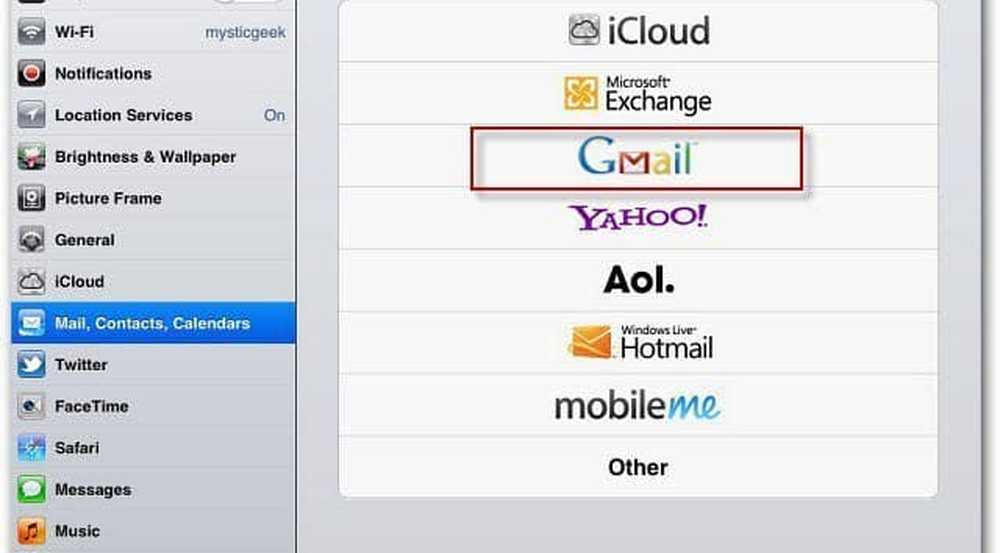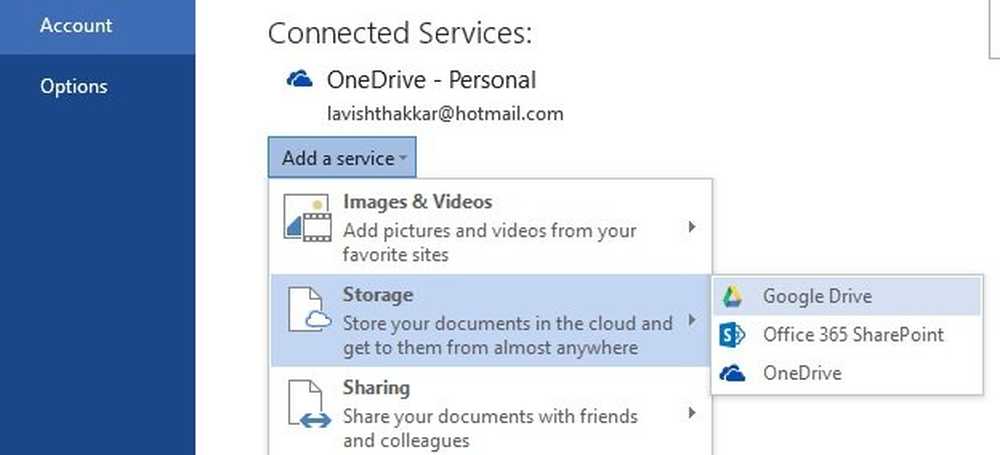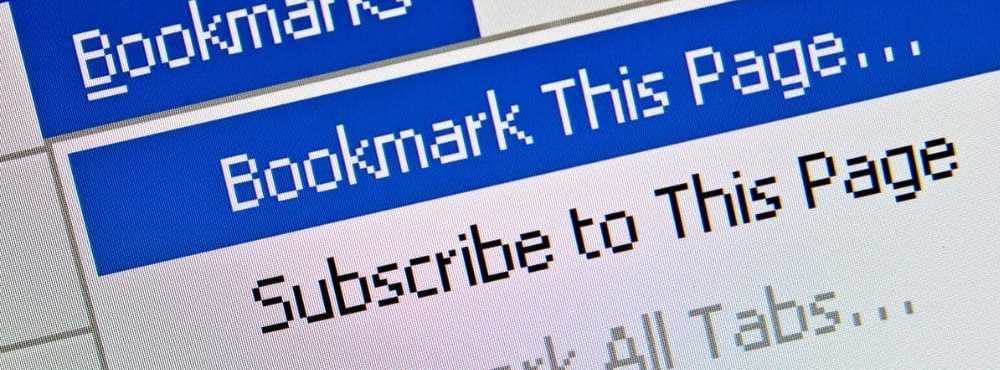Agrega Gmail y otro correo electrónico a Windows 10 Mail & Calendar (Actualizado)

Windows 10 incluye nuevas versiones de aplicaciones de correo y calendario. Han mejorado notablemente en comparación con Mail & Calendar en Windows 8.1. A continuación, le indicamos cómo comenzar y agregar sus cuentas de correo electrónico de Gmail, Yahoo o Microsoft (es decir, @live @outlook @hotmail).
Nota: Cuando actualice a Windows 10 e inicie sesión con su cuenta de Microsoft (que recomiendo), su dirección de correo electrónico vinculada se agregará automáticamente. El otro beneficio es que su cuenta también se crea en la aplicación Calendario..Pero, como muchos usuarios, es probable que tenga varias cuentas de correo electrónico que desee agregar. Microsoft lo convierte en un asunto simple en Windows 10. Para este artículo, voy a agregar una cuenta de Gmail.
Configurar la aplicación de correo de Windows 10
Inicie la aplicación Mail y haga clic en el icono de engranaje en la esquina inferior izquierda, y vaya a Ajustes> Cuentas.

A continuación, verá el correo electrónico que utiliza para iniciar sesión en su cuenta de Microsoft: haga clic en Añadir cuenta.

Eso trae una lista de los servicios de correo electrónico más populares. Haga clic en el que desea agregar. En este caso, estoy agregando una cuenta de Gmail..

Aparecerá la pantalla de inicio de sesión de Google para ingresar su cuenta y contraseña..

Si tiene habilitada la autenticación de dos factores de Google, y todos deberían usarla, espere su código de confirmación y verifique su cuenta.

Acepte el acuerdo de lo que la aplicación de correo necesitará para acceder desde su cuenta.

¡Eso es! Ahora tendrás tu cuenta de Gmail disponible en la aplicación Mail. Su bandeja de entrada se sincronizará, y usted está listo para ir.

Aplicación de calendario de Windows 10
La aplicación Calendario también agregará tu cuenta. Si esta es la primera vez que lo está utilizando, será recibido con una pantalla de bienvenida..

A continuación, verá las cuentas de correo electrónico que ha configurado, incluida la que acaba de configurar. Haga clic en el Listo para ir botón. También tiene la posibilidad de agregar otra cuenta si lo desea.

Ahora las citas del calendario y los recordatorios asociados con su cuenta de correo electrónico se sincronizarán y completarán.

Como mencioné anteriormente, las aplicaciones Windows 10 Mail y Calendar están muy por delante de las aplicaciones en Windows 8.1. Manténgase atento a los artículos más detallados sobre ambas aplicaciones en las próximas semanas..
¿Qué opinas de las nuevas aplicaciones de Correo y Calendario? Deja un comentario abajo y haznos saber.
Además, si tiene preguntas sobre estas aplicaciones o algo sobre el nuevo sistema operativo, únase a los foros de Windows 10.
Actualización 8/11/2015:
Hemos recibido muchos comentarios de usuarios que informan que su correo no se está sincronizando correctamente. De todo lo que hemos escuchado, el 95% de las veces, el culpable es un software de seguridad de terceros que no permite la conexión, ya sea Avast, AVG, BitDefender, etc. la cuestión.
Para obtener excelentes soluciones al respecto, asegúrese de leer este hilo de los foros de Windows 10.